怎么用CAD拉伸并集创建实体
CAD的拉伸功能可以在插入图形时对形状尺寸进行修改,也可以拉长或缩短模型的某些部分,它是一种比较特殊的修改操作。大家知道怎么用CAD怎么拉伸并集创建实体吗?下面就让小编带大家来动手做做看吧。
1. 首先打开中望CAD软件,在左侧工具栏找到【矩形】工具,并用矩形工具绘制一个矩形;
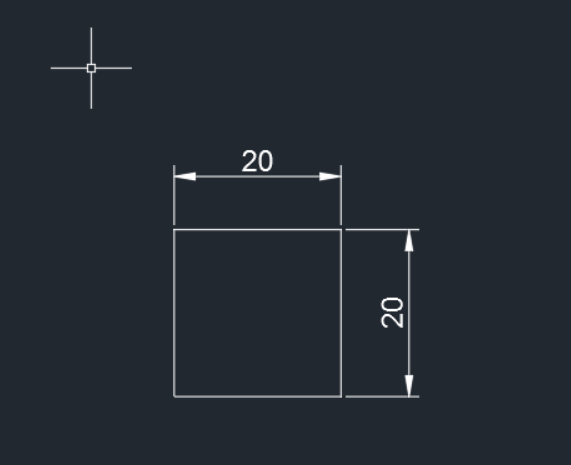
2. 在命令行输入拉伸命令【EXT】,空格结束,设定矩形的拉伸高度为20mm,根据命令行提示操作;
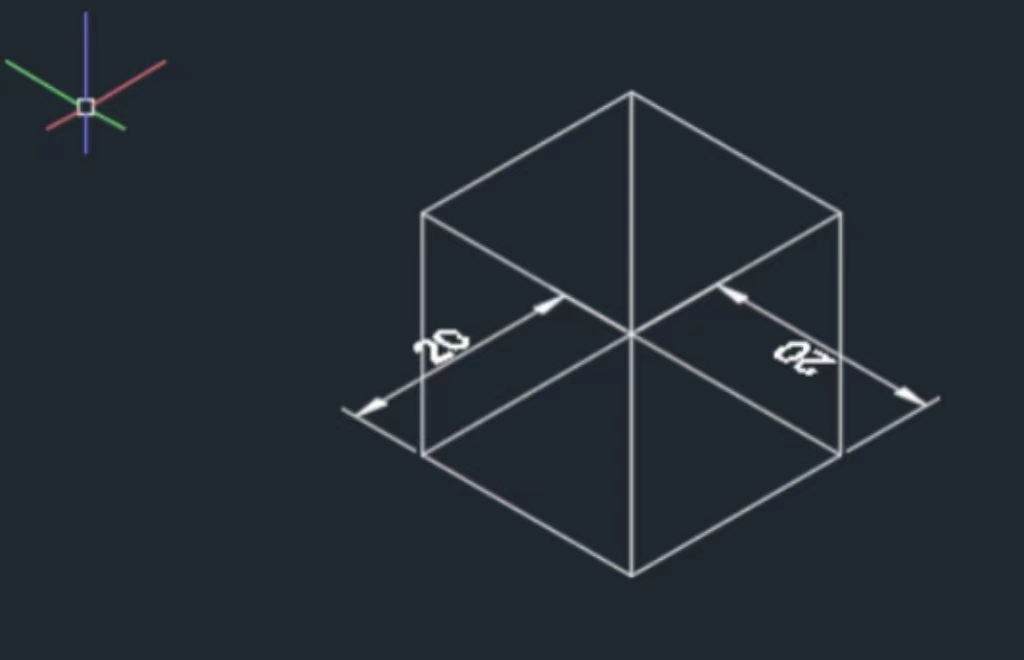
3. 拉伸矩形后,再次在命令行输入拉伸命令【EXT】,绘制下面的红色形状,空格结束给图形创建底部;

4. 在命令行输入【REG】,将底部红色区域拉伸10mm,就完成了底部的绘制;
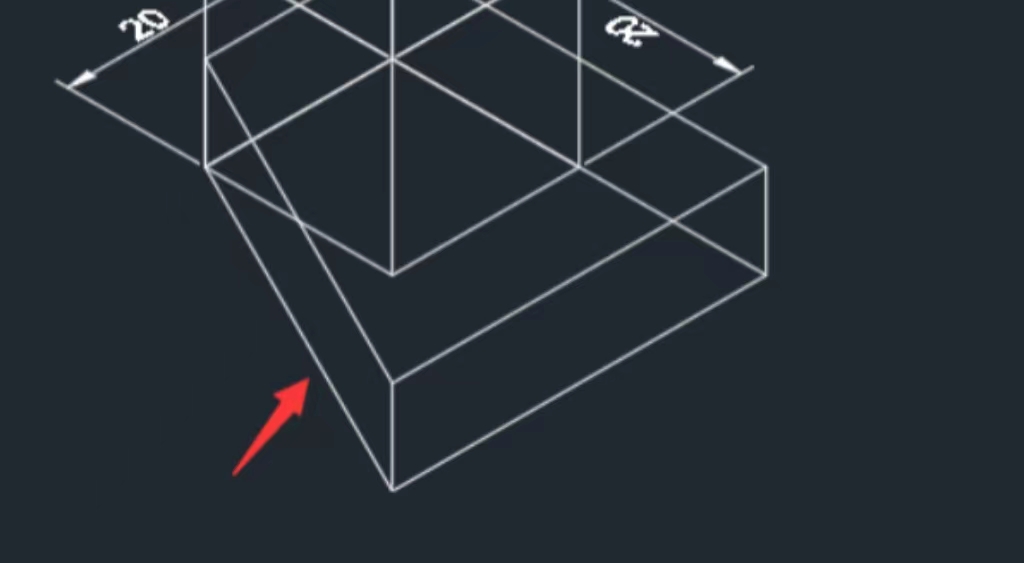
5. 在上方工具栏处点击【绘图】-【面域】,选定两个图形,根据命令行提示将其创建为面域,再在上方命令栏点击【修改】-【实体编辑】-【并集】,将两个面域合并;
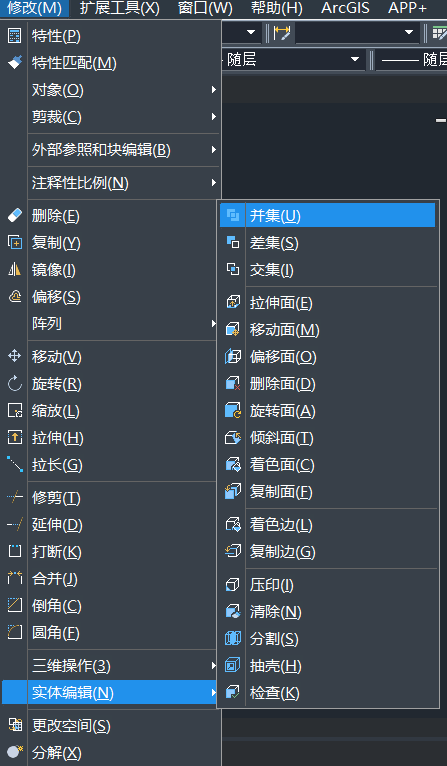
6. 最后填充图形效果,就完成了
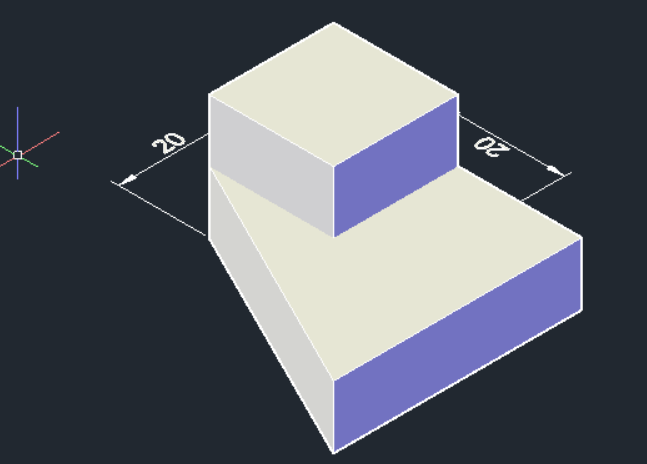
以上就是拉伸并集创建实体的全部内容,希望能帮助到大家。
推荐阅读:CAD下载
推荐阅读:CAD软件
·中望软件荣获“2023中国版权影响力企业”奖项2023-11-23
·“中望CAD+智慧途思PRtools”解决方案,助力工艺工程师高效设计2023-11-21
·助力四川新型工业化发展:中望举办高峰论坛,探讨自主工软与数智设计2023-11-10
· “真自主”才敢说“更硬核”,中望自主3D内核助力企业数字化发展2023-11-01
·中望联合构力科技打造“中望CAD+PKPM审查软件”解决方案,推进审图流程全国产化2023-10-25
·中望软件全资收购英国商业流体仿真软件PHOENICS 持续完善多学科多物理场仿真解决方案2023-10-08
·人才培养 笃行不怠 | 国家工业软件行业产教融合共同体第一次理事会工作会议成功举办2023-10-09
·中望软件联合新硕科技打造全国产五金模具设计系统,助力模具企业降本增效2023-09-07
·玩趣3D:如何应用中望3D,快速设计基站天线传动螺杆?2022-02-10
·趣玩3D:使用中望3D设计车顶帐篷,为户外休闲增添新装备2021-11-25
·现代与历史的碰撞:阿根廷学生应用中望3D,技术重现达·芬奇“飞碟”坦克原型2021-09-26
·我的珠宝人生:西班牙设计师用中望3D设计华美珠宝2021-09-26
·9个小妙招,切换至中望CAD竟可以如此顺畅快速 2021-09-06
·原来插头是这样设计的,看完你学会了吗?2021-09-06
·玩趣3D:如何使用中望3D设计光学反光碗2021-09-01
·玩趣3D:如何巧用中望3D 2022新功能,设计专属相机?2021-08-10
·CAD直线怎么取消对齐到端点2019-03-20
·CAD中鼠标滚轮的用法2019-12-09
·CAD绘制相机2022-09-22
·CAD如何制作绘图模板(一)2018-03-08
·CAD高版本文件无法打开的解决技巧2017-12-14
·CAD 怎么使用极轴阵列2018-12-06
·CAD中的新手基础设置2017-10-13
·?CAD如何利用加减的方式查询组合图形面积2021-03-12
微信
咨询
客服
Top

中望软件技术